豌豆荚手机助手是一款安装在桌面电脑上的软件,把安卓系统手机和电脑连接上后,可通过“豌豆荚手机精灵”在电脑上管理手机中的通讯录、短信、应用程序和音乐等,也能在电脑上备份手机中的资料。小编在本文详细介绍了豌豆荚手机助手怎么备份和恢复手机数据的全过程。
- 2015-01-21豌豆荚手机精灵 2.80.0.7130 手机助手PC版
1.备份恢复功能操作流程 如下:
1.1 手机与电脑间的备份流程 手动备份
点击豌豆荚「欢迎使用豌豆荚」页面按右下角的「备份」按钮,选择「备份到电脑」,勾选您需要备份的内容。
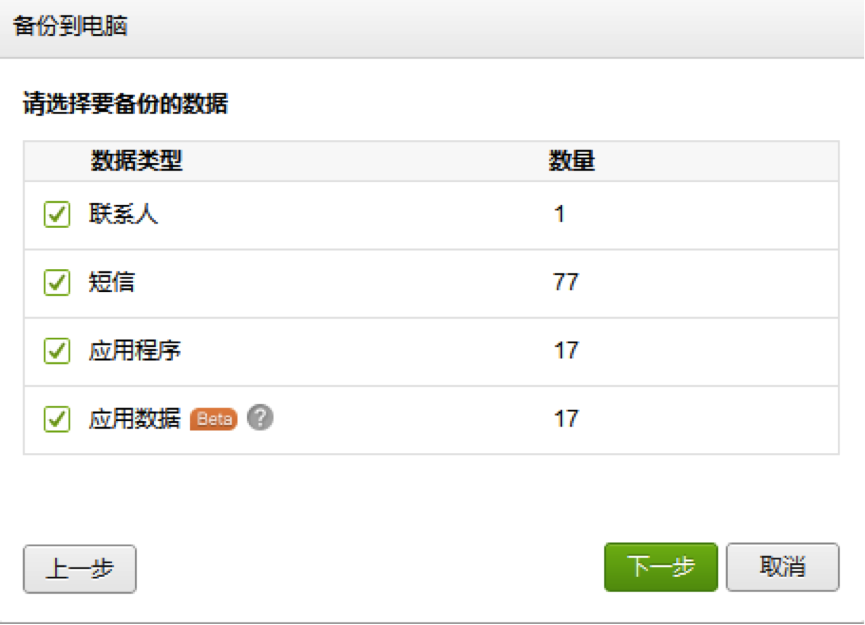
提示1:「应用数据」备份是豌豆荚面向部分 root 过的手机和 Android 4.0 以上系统手机推出的功能。
提示:备份地址通常在「我的文档」-「Wandoujia2」中,您可以进入对应的文件夹读取和编辑您的备份数据。您也可以在「欢迎使用豌豆荚」页面的右下角点击「黑色文件夹」按钮, 查看您的备份数据, 并在「设置」-「自动备份」-「修改默认存储路径」中更改自动备份的默认位置.

1.2 在电脑中使用恢复功能的操作流程
如果您已使用「自动备份」或「手动备份」功能备份了相关内容,请点击「欢迎使用豌豆荚」页面右下角「恢复」按钮,选择「从电脑恢复」,豌豆荚会自动调取您之前备份的数据,请根据需要进行选择。
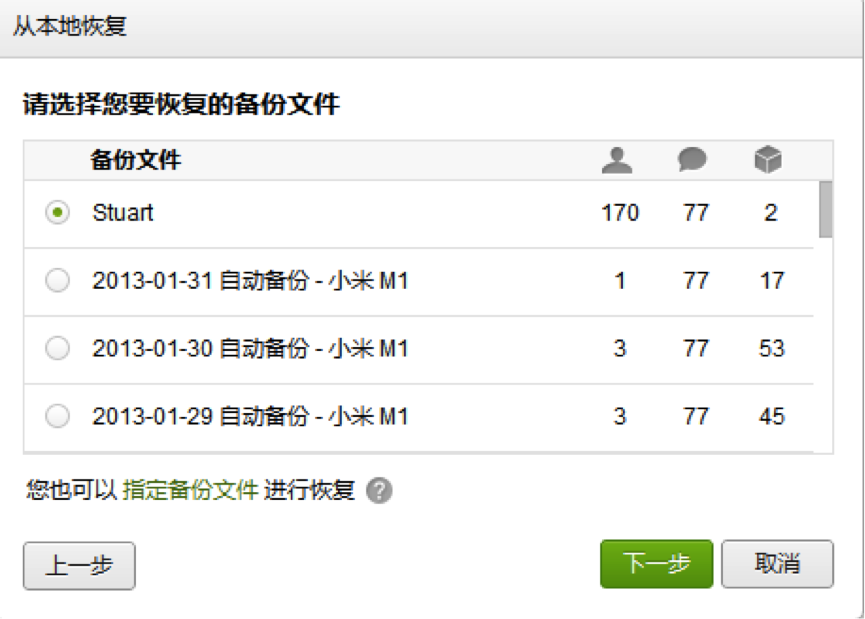
您也可以从「指定备份文件」进行恢复,请点击「指定备份文件」,选择您需要的备份文件进行恢复。
提示:豌豆荚同时支持「备份文件」的恢复与「导出文件」的恢复。您在「通讯录」与「短信」中导出的内容都可以通过「恢复」按钮恢复。
2.手机与云端的备份恢复 2.1「云备份」功能介绍 2.1.1 在电脑端使用「云端备份」功能
点击豌豆荚右下角「备份」-「备份到云端」,选择您需要备份的内容即可。
提示 : 该功能需要您登录豌豆荚帐号.
2.1.2 在手机端使用「云端备份」功能
STEP 1:首先将您的手机连接至可用的 Wi-Fi网络中,并开启「豌豆荚」。
STEP 2:点击屏幕左上角,在弹出菜单中选择「云备份」-「备份到云端」,选择您需要备份的数据并点击「开始备份」。
提示 : 该功能需要您注册并登录豌豆荚帐号.
2.2 「云恢复」功能介绍 2.2.1 在电脑端使用「云恢复」功能
请点击豌豆荚右下角「恢复」按钮,选择「从云端恢复」并点击「下一步」,豌豆荚会从云端读取您之前的备份数据,请根据需要选择。
2.2.2 在手机端使用「云恢复」功能
STEP 1:首先将您的手机连接至可用的 Wi-Fi 网络中,并开启「豌豆荚」。
STEP 2:点击屏幕左上角,在弹出菜单中选择「云备份」-「从云端恢复」,豌豆荚会从云端读取您之前的备份数据,请根据需要选择。
2.3「自动云备份」使用帮助
您除了可以通过手动备份至云端外,还可以使用「自动云备份」功能,开启方法如下。
2.3.1 在手机端使用「自动云备份」功能
STEP 1:将您的手机连接至可用的 Wi-Fi 网络,并开启「豌豆荚」。
STEP 2:点击手机菜单键,选择「设置」-「自动云备份」,勾选您需要自动备份的内容。这样当您接入 Wi-Fi 网络并发生数据变化时,豌豆荚会自动帮您备份数据。
提示:该功能仅在 Wi-Fi 下生效,不会消耗您的 2G/3G 流量。
2.3.2 在电脑上使用「自动云备份」功能
STEP 1 : 在桌面豌豆荚登录您的帐号, 并依次点击「设置」-「自动备份」, 在「备份到云端」选项中勾选您需要自动备份的内容, 并点击确定.
提示: 该功能需要登录您的豌豆荚帐号.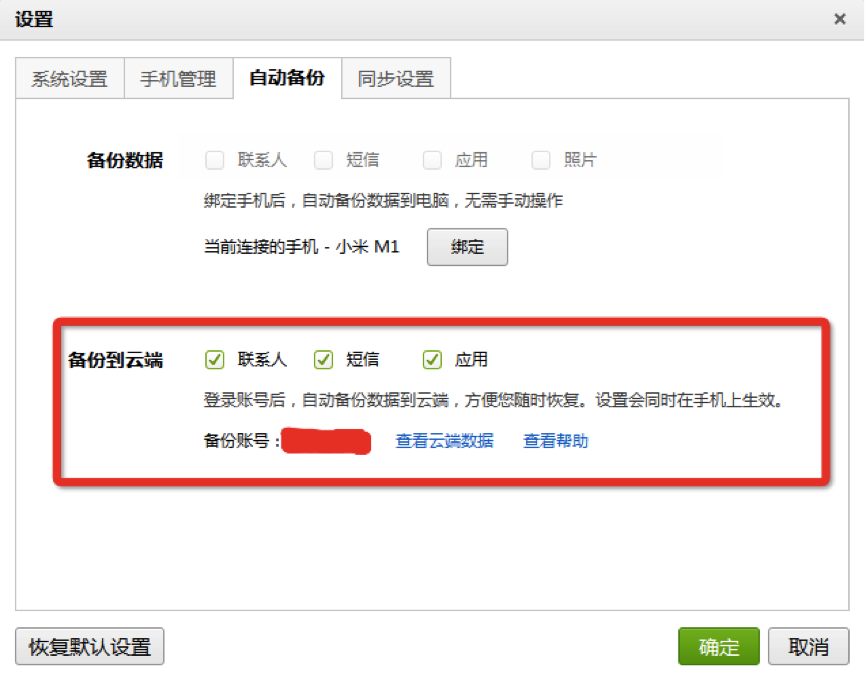










 XY越狱助手
XY越狱助手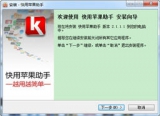 快用苹果助手
快用苹果助手 i苹果助手
i苹果助手 苹果手机助手
苹果手机助手 苹果兔子助手itools
苹果兔子助手itools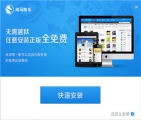 海马苹果助手
海马苹果助手 Xcode(苹果开发工具)
Xcode(苹果开发工具)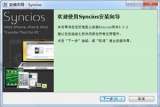 syncios管理工具 苹果同步软件
syncios管理工具 苹果同步软件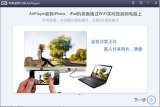 苹果录屏专家recscreen
苹果录屏专家recscreen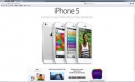 Safari浏览器
Safari浏览器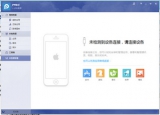 pp苹果助手电脑版
pp苹果助手电脑版